Как создать список литературы в Word (Ворд)
В научной документации, дипломных роботах, медицинских статьях и многих других проектах используется список литературы.
Создать такой перечень в документе Microsoft Word можно на любой стадии редактирования.
Такая операция осуществляется посредством вызова меню «Список литературы» на закладке «Ссылки». Предварительно рекомендуется установить стиль отображения библиографии и перейти в конец документа.
При выборе вида списка в документе будет добавлен графический элемент с заголовком, куда можно вставлять источники.
Для заполнения информации в списке в документе должны быть указаны метки, которые добавляются через «Вставить ссылку».
Режим «Вставить новый заполнитель» подразумевает, что в текст будет включена пометка, характеристики которой будут заполнены позже. Режим «Добавить новый источник» предполагает заполнение полей согласно выбранному стилю форматирования библиографии.
После внесения информации необходимо обновить список литературы через контекстное меню.
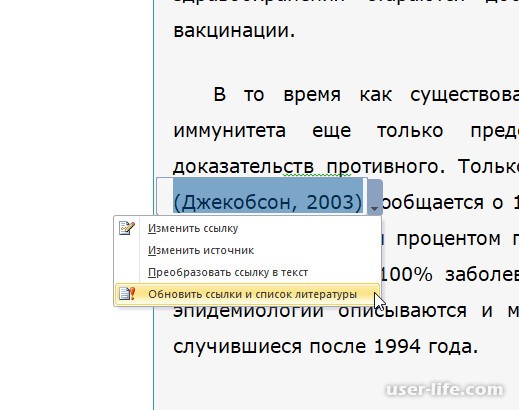
Если сначала в документе указаны источники, то при добавлении перечня информация об авторах будет сразу добавлена.
Создать такой перечень в документе Microsoft Word можно на любой стадии редактирования.
Такая операция осуществляется посредством вызова меню «Список литературы» на закладке «Ссылки». Предварительно рекомендуется установить стиль отображения библиографии и перейти в конец документа.
При выборе вида списка в документе будет добавлен графический элемент с заголовком, куда можно вставлять источники.
Для заполнения информации в списке в документе должны быть указаны метки, которые добавляются через «Вставить ссылку».
Режим «Вставить новый заполнитель» подразумевает, что в текст будет включена пометка, характеристики которой будут заполнены позже. Режим «Добавить новый источник» предполагает заполнение полей согласно выбранному стилю форматирования библиографии.
После внесения информации необходимо обновить список литературы через контекстное меню.
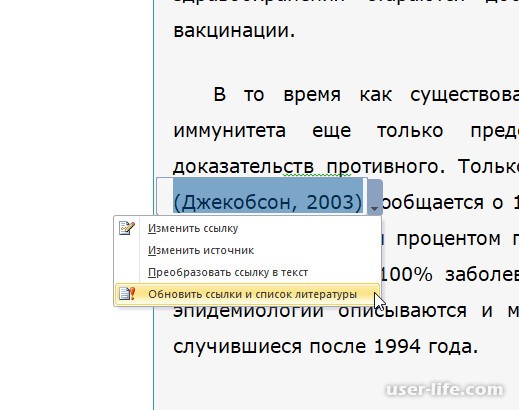
Если сначала в документе указаны источники, то при добавлении перечня информация об авторах будет сразу добавлена.
Рейтинг:
(голосов:1)
Предыдущая статья: Символ рубля в Word (Ворд)
Следующая статья: Как строить гистограмму в Word (Ворд)
Следующая статья: Как строить гистограмму в Word (Ворд)
Не пропустите похожие инструкции:
Комментариев пока еще нет. Вы можете стать первым!
Популярное
Авторизация






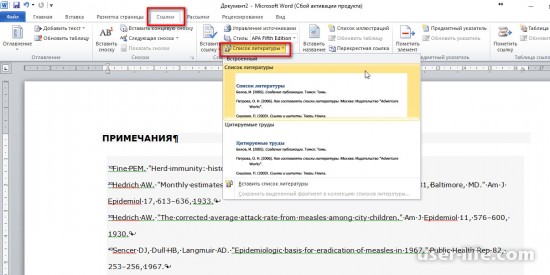
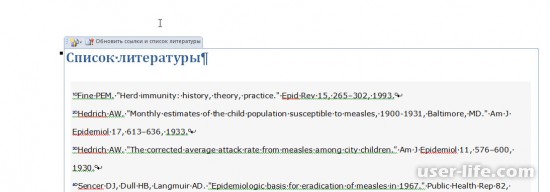
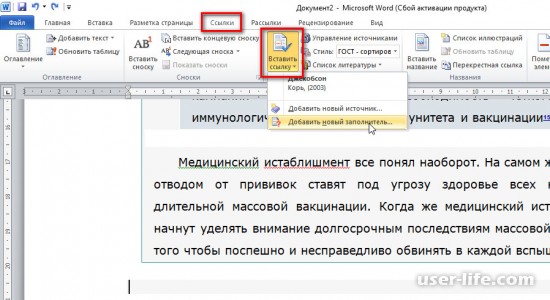
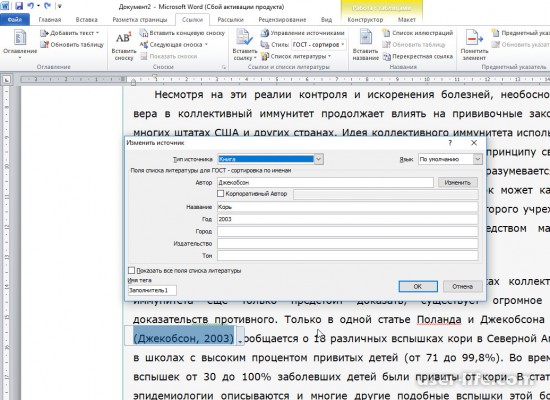










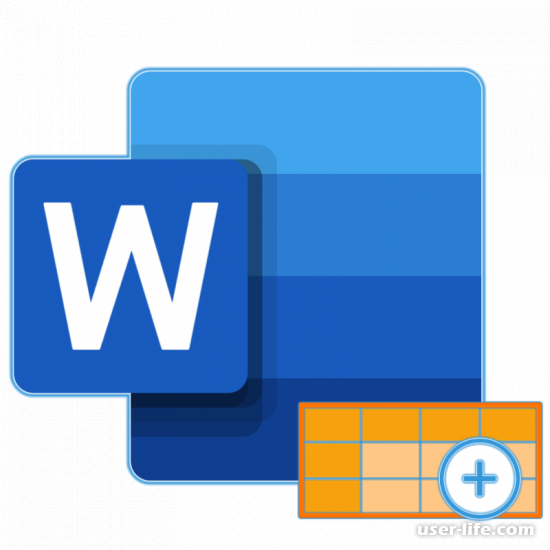

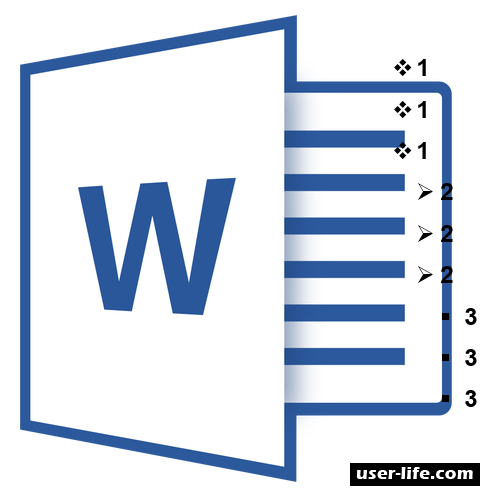





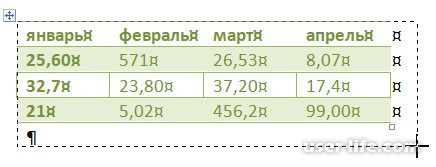
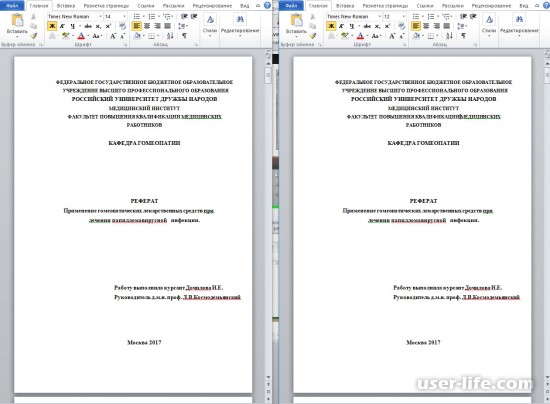








Добавить комментарий!